目次
ランタイムライブラリ Microsoft CおよびC++は、Microsoft CおよびC++ツールを使用して構築されたアプリケーションに必要です。 これらのライブラリは、アプリケーションのインストールパッケージに含まれている場合もありますが、アプリケーションをインストールする前にユーザーが手動でインストールする必要がある場合があります。
Microsoft Visual C++ 2015 Redistributableは、Microsoft Visual Studio開発フレームワークで開発されたWindowsアプリケーションが必要とするDLL(ダイナミックリンクライブラリ)です。 アプリケーションの実行にランタイムライブラリが必要で、Visual C++ Redistributableパッケージがシステムにインストールされていないと、次のいずれかのエラーになります。
- このプログラムを実行するには、次のコンポーネントが必要です: Microsoft Visual C++ 2015 Runtime VCRUNTIME140_1.dll が見つからないため、コードの実行を進めることができません VCRUNTIME140.dll がコンピュータから見つからないため、プログラムを開始できません。
このガイドでは、Microsoft Visual C++ 2015 Runtime をダウンロードしてインストールする方法について、段階的に説明します。
Microsoft Visual C++ Redistributable パッケージのインストール方法。
ステップ1.利用可能なWindows 10の更新プログラムをすべてインストールする。
を推奨しています。 すべてのWindowsアップデートを確認し、インストールする Microsoft Visual C++ 2015 redistributableをインストールする前に。 そのために。
1. 次のページへ スタート  > 設定 > アップデートとセキュリティ .
> 設定 > アップデートとセキュリティ .
2. クリック アップデートを確認する。
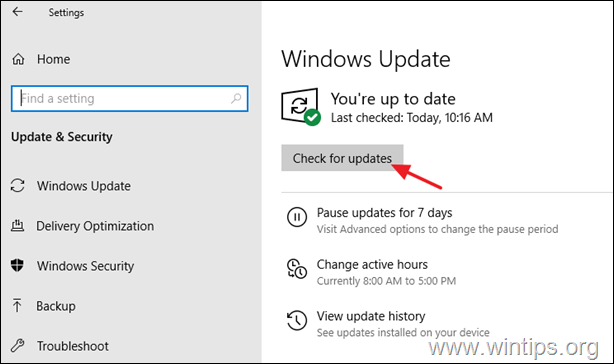
3. Windowsが利用可能な更新プログラムをダウンロードし、インストールするようにします。
手順2.Microsoft Visual C++ 2015 ランタイムライブラリをインストールします。
Visual C++ランタイムライブラリをインストールするには、Windowsのアーキテクチャ{32bit(x86)または64bit(x64)}に応じて、対応するMicrosoft Visual C++ 2015 Redistributableパッケージのダウンロードに進んでください。
1. エクスプローラーで。 右クリック において このPC アイコン(Windows 7の場合は「コンピュータ」アイコン)をクリックし、次の項目を選択します。 物件紹介 , または...
-
- を押してください。 ウィンドウズ
 + R キーを使って読み込むことができます。 実行 ダイアログボックスで、次のコマンドを入力し 入力 をクリックすると、システムのプロパティが表示されます。
+ R キーを使って読み込むことができます。 実行 ダイアログボックスで、次のコマンドを入力し 入力 をクリックすると、システムのプロパティが表示されます。
- を押してください。 ウィンドウズ
-
- コントロール /name Microsoft.System
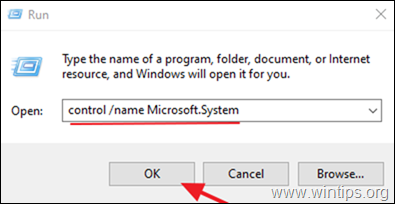
2. を確認します。 システムタイプ スクリーンショットに示すように、64ビットまたは32ビットのオペレーティングシステムを使用しているかどうかを確認することができます。

3. ここでブラウザを開き、Microsoft Visual C++ 2015 Redistributableのダウンロードページに移動します。
4. Windowsの言語に合わせて、ドロップダウンメニューから該当する言語を選択し、その後に ダウンロード ボタンをクリックします。

5. 次のページで、2つのダウンロードオプションが表示されますので、お使いのデバイスに適したファイルを選択してください。
- お使いの端末に 64ビットOS で終わるファイル名を確認します。 x64.exe。 お使いの端末に 32ビットOS で終わるファイル名を確認します。 x86.exe.
5a. をクリックします。 次のページ ボタンをクリックします。
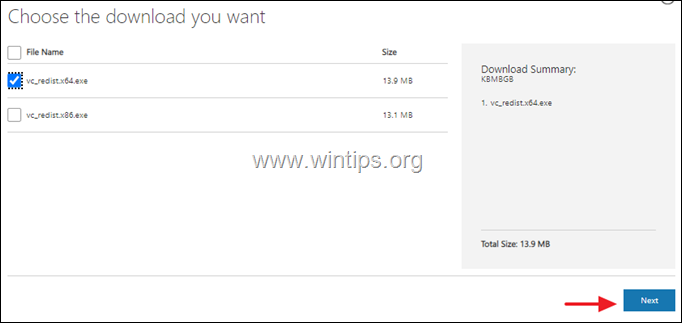
6. これでファイルのダウンロードが開始されるはずです。
7.ダブルクリック ダウンロードしたexeファイル "vc_redistxXX.exe "をクリックします。
8. ファイルを開く - セキュリティの警告 "ウィンドウで、[OK]をクリックします。 実行 ボタンをクリックします。

9. をクリックします。 チェックボックス の横にある「使用許諾条件に同意する」をクリックしてください。 インストール ボタンをクリックすると、次のウィンドウが表示されます。
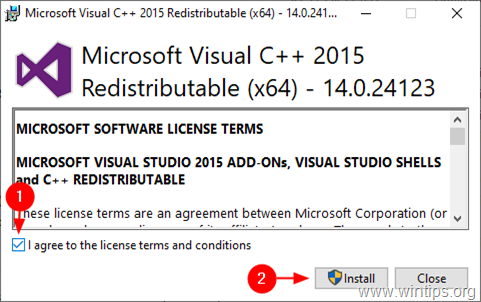
10. インストールが完了すると、画面に「Setup Successful」というメッセージが表示されます。 をクリックします。 閉じる で終了です。

注)Microsoft Visual C++ 2015 Redistributableがすでにシステムにインストールされている場合、アンインストールまたは修復を求めるポップアップが表示されます。 この場合、[OK]をクリックします。 修理ボタン をクリックして再インストールしてください。
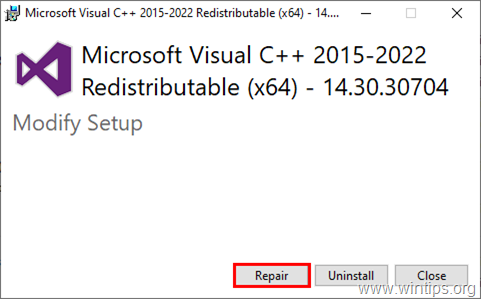
以上です!このガイドが役に立ったかどうか、あなたの経験についてコメントを残してください。 他の人のために、このガイドを「いいね!」と「シェア」してください。

アンディ・デイビス
Windows に関するシステム管理者のブログ





